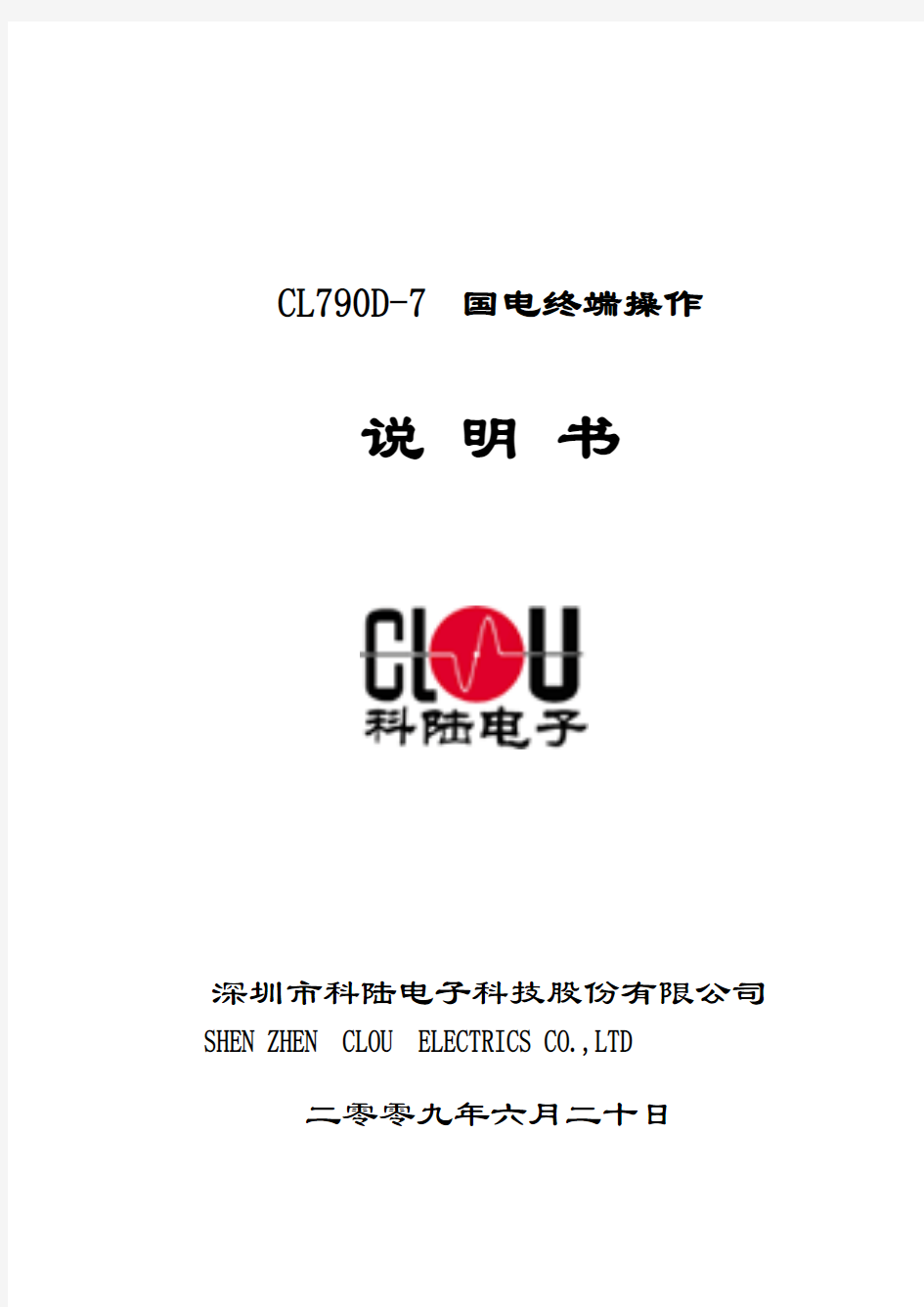

CL790D-7 国电终端操作
说明书
深圳市科陆电子科技股份有限公司SHEN ZHEN CLOU ELECTRICS CO.,LTD
二零零九年六月二十日
目录
1名词术语 (4)
2面板显示 (6)
2.1指示灯 (6)
2.1.1终端指示灯 (6)
2.1.2通讯模块指示灯 (7)
2.1.3控制模块指示灯 (7)
3终端接线 (8)
3.1电压电流接线 (8)
3.2辅助脉冲端子接线 (8)
3.2.1脉冲接线 (8)
3.2.2485接线 (8)
3.2.3门接点接线 (8)
3.2.4遥信接线 (9)
3.2.5告警接线 (9)
3.2.6遥控接线 (9)
4参数设置 (11)
4.1主站通讯 (11)
4.1.1GPRS通讯 (11)
4.1.2CDMA通讯 (12)
4.2终端抄表 (12)
4.2.1485抄表 (12)
4.2.2脉冲抄表 (13)
4.3终端控制 (13)
4.3.1总加组设置 (13)
4.3.2遥控 (14)
4.3.3功控 (14)
4.3.3.1时段控 (15)
4.3.3.2厂休控 (16)
4.3.3.3营业报停控 (17)
4.3.3.4当前功率下浮控制 (17)
4.3.4电控 (18)
4.3.4.1月电控 (18)
4.3.4.2购电量控 (19)
4.3.4.3催费告警控 (19)
4.4事件记录 (20)
4.4.1重要事件 (20)
4.4.2一般事件 (20)
5调试信息 (21)
5.1打印调试信息 (21)
5.2调试信息 (21)
6程序升级 (22)
6.1本地升级 (22)
6.2远程升级 (23)
7常见故障 (24)
7.1终端不上线 (24)
7.2抄不到表 (24)
附录A 互感器接线 (25)
一.三相四线互感器接线 (25)
二.三相三线互感器接线 (25)
附录B 常用模块型号 (26)
附录C 常用电表协议 (26)
附录D 掌机使用说明 (27)
一.掌机程序下载 (27)
附录E MC39连接过程 (28)
1 名词术语
终端地址系统中终端设备的地址编码,简称终端地址。
系统广播地址系统中所有终端都响应的地址编码。
终端组地址具有某一相同属性的终端群组编码,如属于同一行业、同一
变电站、同一线路,响应同一个命令。
主站地址主站中具有通信需求的对象(如工作站等)的编码。
电能示值电能表计度器电能示值的简称。
测量点指可以测量出唯一的一组电气量值的测量装置与终端的顺
序电气连接点,当物理上相同的一个电气连接点被多个装置
所测量,或者被一个装置所测量但通过多种方式被传递到终
端时,按照多个测量点计,每个测量点具有唯一的逻辑定位
编码,是该装置在终端的参数配置、数据应用的唯一对象标
识。
总加组指相关的各测量点的某一同类电气量值按设置的加或减运
算关系计算得到的数值,用于控制。
数据单元标识用于表示一个或一组信息点的一种或一组信息类型的标
识。
信息点表示参数或数据的对象信息,如测量点、总加组、控制轮次、直流模拟量分路等。
信息类表示参数或数据的分类信息,一个信息类可以是一种参数或数据,也可以是一组参数或数据的集合。
任务规定终端在指定时间或条件下执行所需的操作。
a/b型触点被控开关辅助触点的型式,a型是触点状态与被控开关运行状态一致的触点;b型是触点状态与被控开关运行状态相反的触
点。(现场开关遥信触点属性为“常闭”,对应“a型触点”,
现场开关遥信触点属性为“常开”,对应“b型触点”。)
遥信远程信号:所有远端信号的总称
遥控远程控制:主动、发出信号,控制远端操作
功控主站向终端下发用户功率定值等参数,终端连续监测用户用电实时功率,当实时功率超过功率定值时,终端自动按设定轮次和延迟时间依次控制客户端相应配电开关跳闸,该控制过程简称为功控。
电控主站向终端下发客户电能量定值等参数,终端监测客户用电量,当用电量超过告警电能量定值时,终端自动发出告警信号通知客户;当用电量超过电能量定值时控制客户端相应配电开关跳闸。该控制过程简称为电控。
五遥电力调度中术语,包括遥视、遥测、遥信、遥控、遥调
APN 接入点名称,用来标识GPRS的业务种类,公网为CMNET。
脉冲常数电子式电表计算方法是靠发射脉冲信号给计数芯片,一般计一度电所发生的脉冲个数叫脉冲常数
脉冲抄表终端会自动检测电表发出的脉冲信号并计量和存储电表的用量1类数据实时数据
2类数据历史数据
3类数据事件数据
2面板显示
2.1 指示灯
通过观察终端面板上指示灯可以确认终端当前运行状态
2.1.1 终端指示灯
电源:通电指示;通上电源后红色,常亮
运行:绿色,间隔1s闪动,表示终端已启动,否则,请检查接线是否正确;
有功:交流采样有功电量
无功:交流采样无功电量
告警:红色,当有告警事件产生时,告警指示灯常亮。平时熄灭。
发送:485抄表发送信息指示;
接收:485抄表接收信息指示;
2.1.2 通讯模块指示灯
网络:GPRS网络状态指示;
不闪:GPRS模块未启动,请检查模块是否接插不牢;
64 ms 亮,1 s灭:模块已经启动,但未完成网络位置登记;如长时
间处于此状态,请检查SIM卡是否可以正常使用;
64ms 亮,3 s灭:完成网络位置登记。
发送:GPRS发送信息指示;
接收:GPRS接收信息指示;
2.1.3 控制模块指示灯
功控:功控投入指示,当功控投入时点亮;
电控:电控投入指示,当电控投入时点亮;
一轮:第一轮跳闸指示,当第一轮跳闸时点亮;
二轮:第二轮跳闸指示,当第二轮跳闸时点亮;
三轮:第三轮跳闸指示,当第三轮跳闸时点亮;
四轮:第四轮跳闸指示,当第四轮跳闸时点亮。
3 终端接线
3.1 电压电流接线
注:三相三线、三相四线PT、CT接线见附录A
3.2 辅助脉冲端子接线
3.2.1 脉冲接线
当电表为有源节点时,直接接终端脉冲输入,当电表脉冲输出为无源节点时,接线如下,一般国内表计为无源节点。判断有源方法为端子输出有电压。
3.2.2 485接线
3.2.3 门接点接线
注:国电协议未定义门接点,为遥信5.
3.2.4 遥信接线
3.2.5 告警接线
当终端负荷实际值达到终端设置功控、电控的参数时,终端触发告警事件,告警装置产生告警,在这段告警时间内,降下负荷,告警装置停止告警;如果没有降下负荷,告警持续一段时间后,终端触发开关跳闸继电器线圈,直接断电。
3.2.6 遥控接线
(1)上电跳闸
当终端负控端子接常开点,开关跳闸线圈不动作。当终端负控端子产生命令时,终端负控端子得电,常开点吸合,开关跳闸线圈动作(常开变为常闭或常闭变为常开),直接对负荷断电。
(2)停电跳闸
当终端负控端子接常闭点,开关跳闸线圈不动作。当终端负控端子产生命令时,终端负控端子失电,常闭点断开,开关跳闸线圈动作(常开变为常闭或常闭变为常开),直接对负荷断电。
4 参数设置
设置终端设置参数时可以用红外、232、掌机(红外)、GPRS(远程),本地升级时可通讯232、485口,远程升级时连接上前置机用GPRS通道升级。
4.1 主站通讯
4.1.1 GPRS通讯
当终端采用GPRS与主站通讯时,需设置参数FN3(主站IP地址端口、APN)及FN219(模块型号)
4.1.2 CDMA通讯
当采用CDMA时,另需设置FN16(用户名、密码)
4.2 终端抄表
终端可通过485抄表和脉冲抄表
4.2.1 485抄表
终端通过485抄表,按3.2.2接线后,需设置
1)设置F10测量点通讯参数,包括表规约、表地址、波特率、数据位、停止位、效验位
2)设置F25测量点基本参数,包括PT、CT倍率、额定电压、最大电流、接线方式
3)如需告警,需设置测量点限值参数FN26
4.2.2 脉冲抄表
终端通过脉冲抄表,按3.2.1接线后,需设置测量点FN10和FN25,另需1)设置F11,所属测量点、脉冲属性、脉冲常数
4.3 终端控制
终端要实现控制,首先需设置总加组。控制有遥控、功控、电控。功控有时段控、厂休控、营业报停控、当前功率下浮控。电控有月电控、购电控、催费告警。
4.3.1 总加组设置
注:终端可支持8个总加组,但是只有第1个总加组可用作负控,终端作为测量点1总加。FN10所配测量点(范围1—64)在总加组中的测量点号从0—63,即测量点号依次减一进行总加,终端作为测量点0可以参与总加组计算,也可以不参与计算,根据实际情况配置。
4.3.2 遥控
终端如需实现遥控,按3.2.6接线后,需
1)解除终端保电F33;(默认设置为保电状态)
2)选择开关轮次,发送遥控跳闸命令F1.命令格式如下表;
3)发送允许合闸命令
限电时间
电,即长时间限电,不自动解除限电状态;不为0时,按设置的限电时
间进行限电,自动允许合闸。
告警延时时间:数值范围0~15,单位:min,为0时,表示立即跳闸;不为0时,按设置的告警时间进行告警。
注:不允许远程合闸
4.3.3 功控
功控是根据控制参数不同分为时段控、厂休控、营业报停控和当前功率下浮控等控制类型,优先级由低到高是时段控、厂休控、营业报停控、当前功率下浮控。
a)首先需解除保电F33(默认设置为保电状态)
b)设置FN17终端保安定值:当功控设置定值小于保安定值时,取保安定
值;
c)FN43功率计算滑差时间:取该时间内平均功率,默认10分钟;
d)FN45功控轮次设定:一个字节,按位表示第1-8轮次开关的受控设置;
e)FN49功控告警时间:功控告警时间(min)
4.3.3.1 时段控
终端如需实现时段控,按3.2.6接线后,需
1)按4.3.3设置功控参数;
2)向终端下发FN18(功控时段)、FN41(功率定值)、FN19(时段控动系数)等参数;
3)下发时段控投入命令FN9(时段功控投入标志、方案号);
4)终端在功控时段内监测实时功率,当功率超过设置值(定值X浮动系数),终端根据设定时间(FN49)告警,告警时间结束按轮次
顺序和设定的间隔时间(FN49)动作输出继电器,控制相应的被
控负荷开关;
5)如终端监测实时功率已在规定时间(FN49)内持续下降到设置值以下或已降到保安定值,则中止后续轮次的动作;
6)控制时段结束或时段控解除(控制命令FN17)后,应允许客户合上由于时段控引起的跳闸开关,并有音响(或语音)通知客户。
FN18 终端功控时段
连续时间单元具有相同控制状态标识表示同一控制时段;连续时间单元具有不同控制状态标识,表示相邻的两个时段,控制1与控制2用以区分具备2个不同的定值的连续时段,当控制状态标识发生变化时,表示前一控制时段结束,后一控制时段开始,对于不连续的控制时段可以用控制1或控制2表示。上例表示有2个控制时段。
F41时段功控定值
方案标志:D0-D2对应1-3套功率定值方案。置1,以下有对应方案的定值,置0:以下无对应方案的定值。D3~D7:备用。;
时段号: D0-D7按位表示第1-8时段。某位置1表示有该时段功率定值。功率定值按D0 -D7 中置1的顺序;
所有方案定值具有相同的功控时段时段。
FN9时段控投入命令
◆时段功控投入标志:D0~D7按位表示第1~第8时段,
置“1”:有效,置“0”:无效。
◆时段功控定值方案号:数值范围:0~2,号,对应第1~第3套方案。
4.3.3.2 厂休控
终端如需实现厂休控,按3.2.6接线后,需
1)按4.3.3设置功控参数;
2)向终端下发厂休控参数FN42(厂休功率定值、限电起始时间、限电延续时间、限电日);
3)下发时厂休控投入命令FN10(厂休功控投入);
4)终端在厂休日监测实时功率,当功率超过设置值,终端根据设定时间(FN49)告警,告警时间结束按轮次顺序和设定的间隔时间
(FN49)动作输出继电器,控制相应的被控负荷开关。
5)如终端监测实时功率已在规定时间(FN49)内持续下降到设置值以下或已降到保安定值,则中止后续轮次的动作;
6)厂休控结束或厂休控解除(控制命令FN18)后,应允许客户合上由于厂休控引起的跳闸开关,并有音响(或语音)通知客户。
FN42厂休功控参数
4.3.3.3 营业报停控
终端如需实现营业报停控,按3.2.6接线后,需
1)按4.3.3设置功控参数;
2)向终端下发营业报停控参数FN44(报停起止时间、报停功率定值);
3)下发报停控投入命令FN11(营业报停功控投入);
4)终端在报停时间监测实时功率,当功率超过设置值,终端根据设定时间(FN49)告警,告警时间结束按轮次顺序和设定的间隔时
间(FN49)动作输出继电器,控制相应的被控负荷开关。
5)如终端监测实时功率已在规定时间(FN49)内持续下降到设置值以下或已降到保安定值,则中止后续轮次的动作;
6)报停控结束或报停控解除(控制命令FN19)后,应允许客户合上由于报停控引起的跳闸开关,并有音响(或语音)通知客户。
FN44营业报停功控参数
4.3.3.4 当前功率下浮控制
终端如需实现当前功率下浮控,按3.2.6接线后,需
1)按4.3.3设置功控参数;
2)向终端下发当前功率下浮控制投入命令FN12,同时下发下浮系数k %、
定值滑差时间M(min);
3)定值=下发命令起定值滑差时间内平均功率X(1-下浮系数);
4)终端监测实时功率,当功率超过定值,终端根据设定时间(FN49)告警,
告警时间结束按轮次顺序和设定的间隔时间(FN49)动作输出继电器,
控制相应的被控负荷开关。
5)当前功率下浮控解除(控制命令FN20)后,应允许客户合上由于下浮
控引起的跳闸开关,并有音响(或语音)通知客户。
FN12当前功率下浮控投入
当前功率下浮控定值滑差时间:数据范围:1~60。
控后总加有功功率冻结延时时间:从控制投入开始到需要冻结当时负荷的时间,数值范围:5~60。作为事件数据。
4.3.4 电控
电能量定值闭环控制可分为月电能量控制、购电能量(费)控制、催费告警三种控制类型。
a)首先需解除保电F33(默认设置为保电状态)
b)设置FN48电控轮次;
4.3.4.1 月电控
终端如需实现月电控,按3.2.6接线后,需
1)按4.3.4设置电控参数;
2)向终端下发FN46月电能量定值、FN20浮动系数;
3)向终端下发月电能量控制投入命令FN15,终端监测月电能量,如月电能量达
到设定的月电能量定值(定值X浮动系数)的80%,应能发出音响告警信号;
月电能量超过设置值时,终端应按投入轮次动作输出继电器,控制相应的被控负荷开关。
4)当月电能量控制解除FN23或月未24时,终端允许客户合上由于月电能量控
引起的跳闸开关
4.3.4.2 购电量控
终端如需实现月电控,按3.2.6接线后,需
1)按4.3.4设置电控参数;
2)下发购电能量控参数FN47,包括购电能量设置单号、购电能量值、报警门限、
跳闸门限;
3)下发购电能量控投入命令FN16,终端监测剩余电能量,如剩余电能量小于设
定的告警门限值,应能发出音响告警信号;剩余电能量小于设定的跳闸门限值时,按投入轮次动作输出继电器,控制相应的被控负荷开关。
4)当购电能量控解除(FN24)或重新购电使剩余电能量大于跳闸门限时,终端
允许客户合上由于购电能量(费)控引起的跳闸开关。
FN47购电量控参数
4.3.4.3 催费告警控
终端如需实现月电控,按3.2.6接线后,需
1)下发下发催费告警参数设置FN25;
2)下发催费告警投入命令FN26,终端收到该命令后自动执行催费告警功能。终
端在告警时间内发出音响(或语音)告警通知客户。当客户重新交费后,主站向终端下发催费告警解除命令FN34,终止催费告警信号。
FN25 催费告警参数
D0-D23按位顺序对位表示0-23点,每位对应表示1个小时,置“1”:
告警,置“0”:不告警,例如:D0 = 1,表示0:00-1:00告警。
4.4 事件记录
终端根据主站设置的事件属性按照重要事件和一般事件分类记录。重要事件及一般事件按发生的时间顺序分两个队列记录,每个队列记录最大长度为255条,队列按先进先出方式刷新。每条记录的内容包括事件类型、发生时间及相关情况。
4.4.1 重要事件
1)允许终端主动上报FN29;
2)设置终端重要事件(FN8终端事件记录配置设置);
3)当事件发生后终端实时刷新重要事件计数器内容,作好记录并主动上报事件
记录及时报告主站。
4.4.2 一般事件
主站设置的一般事件(如:终端停电、越限记录等),当事件发生后终端实时刷新一般事件计数器内容,作好事件记录,等待主站查询。
在调试MCU系统时,我们常用widows自带的超级终端来做为显示。 通过点击开始→程序→附件→通讯中的超级终端,我们可以打开一个新的终端。然后设置好名称,选择好端口(如COM1),波特率(即每秒位数),数据位(通常选择8位),奇偶校验(一般选择无),停止位,数据流控制( 一般选择无),然后就可以开始使用超级终端了。用键盘直接在超级终端输入 字符,就会通过串口发送出去,在没有设置回显时,输入的是看不到的。 将串口的2脚(即数据接收端)跟3脚(即数据发送端)连接在一起,再敲键盘,就会发现按下的键显示在上面了,这样可以用来检测串口是否工作正常。将单片机的串口通过232电平转换后连接到PC的串口上,就可以通过超级终端来显示信息和发送命令了。 超级终端是windows自带的一个串口调试工具,其使用较为简单,被广泛使用在串口设备的初级调试上。 下面介绍一下一般使用的步骤: 配置连接需要调试串口基本参数,其操作为: 1)选择菜单“文件”下“属性”菜单项。 2)配置调试设备所连接串口“连接时使用”
3)按“配置”按钮进行配置选定串口信息 4)依次选定每秒位数(波特率)等参数,一般情况下MODEM设置波特率后即可,其它位取默认设置。
5)确定退出配置 6)按工具条上“呼叫”按钮连接所调试设备 7)输入英文字母AT然后回车,此时如果设置正确,则会返回英文字母OK )如果参数设置不正确,则提示无法连接,或者连接后无法输入AT字母,此时,请确认步骤2)中串口选择正确、请确认波特率设置正确。 9)大部分GPRS MODEM出厂的时候其波特率已经设置为115200,但是也可能部分设置为9600或者其它。在MODEM支持的范围内,越高的波特率代表了越高的计算机传输数据到MODEM的能力。 常用的几个AT命令 1)AT 测试指令,返回OK表示串口设备正常 2)AT+CGMM
计算机的WINDOWS操作系统都有一个叫超级终端的软件,一般安装在附件--通讯里面,如果找不到也许是没有按装,可以用按装盘添加,也可以使用其他的串口调试程序,下面解释超级终端的用法: 一、串口的配置 打开超级终端运行“开始”->“程序”->“附件”->“通讯”-> “超级终端”。 选择通讯端口 通讯设置
二、接收数据 进入对话窗口以后,可以按仪器上的发送健向计算机发送数据(血球仪可以做一次测试就可以看到),如果仪器串口正常则在下面窗口中出现接收到的ASCLL 码的文本。如果接受不到,先检查配置以及线缆,然后再确定是不是串口问题。 三、呼叫设备 按工具条上“呼叫”按钮连接所调试设备
输入英文字母AT然后回车,此时如果设置正确,则会返回英文字母OK 如果参数设置不正确,则提示无法连接,或者连接后无法输入AT字母,此时,请确认串口选择正确、请确认波特率设置正确。 四、与通信设置接受与发送文体文件 首先设置连接文体属性
通讯步骤 在以上的设定工作完成后,则可进行计算机与数控系统的通讯工作了,以下程序名称DEMO.txt为例,进行通讯。 当要接收数控系统的信息时,首先要将计算机的CNC连接打开,打开后从下拉菜单传送中选择捕获文本,并执行该程序,随即显示下图的显示内容,命名DEMO.TXT后,确认开始。
当要发送数控系统的信息时,首先要将数控系统处于接收状态,然后设定计算机的状态,从下拉菜单传送中选择发送文本文件,并执行该程序,随即显示右图的显示内容,选择DEMO.TXT后,确认打开。 通信的编辑格式 ●程序必须使用「%」开始和「%」结束。 ●程序号「O」不用,以「:」开始。 ●「EOB(:)」不要 例: % ………….以「%」开始 :0001 …………. 以「:」取代「O」 G00X100.Y100.Z100. ………….以「EOB(:)」不需输入 G01X100.Y100.Z100.F1000.
M C U指导手册V1.0 【Polycom SE】 — 2014年12月— 目录
一、MCU单机操作 1.物理连接 1.1 物理连接 RMX1800、RMX2000和RMX4000的物理连接不同,下面分别展开叙述: (1) RMX1800,有两个网口,LAN1和LAN2,LAN1口是管理网口,LAN2口是媒体/信令网口,需要两个IP地址,并且两根网线分别连接1800和交换机,配置时选择LAN1的管理网口。 (2) RMX2000,背面有三个网口,但配置时只用第二个网口,因为支持内部交换板卡,所以配置时只需要一根网线连接网口2进行配置,IP地址需要三个,分别是管理地址、媒体地址和信令地址。 (3) RMX4000,可以支持四块媒体板,有四个媒体地址,另外RTM板卡还需要配置一个管理IP、信令IP和机箱IP。如下图所示: 2.配置RMX1800网络信息,用户名/密码 2.1 WEB登陆 同意安装 使用IE登陆MCU,出现提示安装ActiveX控件,选择安装。
选择语言安装管理器 输入用户名密码 2.2 RMX manager登陆 如果通过RMX登陆,一定要注意RMX的版本跟MCU的版本匹配,否则部分特性可能出现问题。本例中使用都是以1800为例,IP地址为:,用户名和密码都是POLYCOM,实验环境是在广州。 (1)登陆RMX manager,登陆界面如图所示,RMX的好处是可以管理多台MCU,但必须版本号跟RMX manager的版本号相同。 (2)点击左上角的按钮,弹出如下图所示的界面,需要填写MCU名称、MCU IP、端口,用户名和密码,输入完成之后,进入配置界面。 2.3网络配置 (1)网络配置。登陆进入MCU的界面之后,出现如下的主页面。
H3C交换机常用命令注释 1、system-view 进入系统视图模式 2、sysname 为设备命名 3、display current-configuration 当前配置情况 4、language-mode Chinese|English 中英文切换 5、interface Ethernet 1/0/1 进入以太网端口视图 6、port link-type Access|Trunk|Hybrid 设置端口访问模式 7、undo shutdown 打开以太网端口 8、shutdown 关闭以太网端口 9、quit 退出当前视图模式 10、vlan 10 创建VLAN 10并进入VLAN 10的视图模式 11、port access vlan 10 在端口模式下将当前端口加入到vlan 10中 12、port E1/0/2 to E1/0/5 在VLAN模式下将指定端口加入到当前vlan中 13、port trunk permit vlan all 允许所有的vlan通过 H3C路由器常用命令注释 1、system-view 进入系统视图模式 2、sysname R1 为设备命名为R1 3、display ip routing-table 显示当前路由表 4、language-mode Chinese|English 中英文切换 5、interface Ethernet 0/0 进入以太网端口视图 6、ip address 192.168.1.1 255.255.255.0 配置IP地址和子网掩码 7、undo shutdown 打开以太网端口 8、shutdown 关闭以太网端口 9、quit 退出当前视图模式 10、ip route-static 192.168.2.0 255.255.255.0 192.168.12.2 description To.R2 配置静态路由 11、ip route-static 0.0.0.0 0.0.0.0 192.168.12.2 description To.R2 配置默认的路由H3C S3100 Switch H3C S3600 Switch H3C MSR 20-20 Router 小技巧 1、调整超级终端的显示字号; 2、捕获超级终端操作命令行,以备日后查对; 3、language-mode Chinese|English 中英文切换; 4、复制命令到超级终端命令行,粘贴到主机; 5、交换机清除配置:
升级操作说明 本文档中的升级包名称和截图示例仅供参考,请登录中兴通讯终端官方网站()下载对应手机的软件版本升级包程序进行升级操作。 一.信息备份还原和注意事项 注意:在备份过程中请不要移除内存卡,也不要中途取消备份过程,以免造成数据丢失。 1.升级前请使用“一键备份”(工具-->手机助手-->一键备份)功能将手机中的信息 进行备份(手机需插入内存卡并保持足够的剩余存储空间),如下图所示: 2.点击“手动备份”菜单,按照界面提示进行电话本、短信、通话记录的备份。
3.升级完成后使用“还原数据”功能,将已备份的信息完成恢复操作。 二.升级操作步骤和注意事项 注意: (1)升级前请取出SIM卡; (2)请勿修改升级包的文件名和扩展名,保持“”不变; (3)保证电池电量充足,若电池电量不足请先充电。禁止一边充电,一边执行升级操作,避免造成升级失败; (4)升级过程中,请勿在手机上做其他操作。
1.将官网下载的升级包解压缩,提取出“”文件并放置在内存卡根目录下。 2.点击如下路径:工具-->设置-->高级设置-->升级-->存储卡升级-->内存卡如下截图红色方框所示。
3.点击确定和立即更新,手机开始升级。约2分钟后升级完成手机自动重启。
注意: (5)若手机无法开机,可以按照如下操作尝试恢复手机。 1.将官网下载的升级包解压缩,提取出“”文件并放置在内存卡根目录下。 2.在关机状态下,一直长按音量上键再按开机键进入Recovery模式。 3.在recovery模式界面,请按音量键选择“apply update from sdcard”菜单项,并按开关键确定。
5.3. 使用超级终端传输程序 5.3.1.计算机侧的设定步骤 1)在Windows 98/2000/XP中的附件中的通信中选择超级终端,并执行。 该程序运行后则显示下图显示的画面: 2)设定新建连接的名称CNC,并选择连接的图标。设定方法如下图所示: 3)在完成第2项的设定后,用鼠标确认确定按钮,则会出现下图所显示的画面,而后根据本计算机的资源情况设定进行连接的串口,本例子选择为直接
连接到串口1: 4)在完成第3项的设定后,用鼠标确认确定按钮,则会出现下图所显示的画面,该画面即为完成串行通信的必要参数:
5)在完成第4项的设定后,进行设定该CNC连接的属性,在设置的画面中按下图所示的选择设定: 6)在完成第5项的设定后,进行设定ASCII码的设定画面,设定选择按下图所示的选择设定:
在以上的设定工作完成后,则可进行计算机与数控系统的通讯工作了,以下程序名称DEMO.txt为例,进行通讯。 当要接收数控系统的信息时,首先 要将计算机的CNC连接打开,打开后从 下拉菜单传送中选择捕获文本,并执行 该程序,随即显示右图的显示内容,命 名DEMO.TXT后,确认开始。 当要发送数控系统的信息时,首先 要将数控系统处于接收状态,然后设定 计算机的状态,从下拉菜单传送中选择 发送文本文件,并执行该程序,随即显 示右图的显示内容,选择DEMO.TXT后, 确认打开。
5.3.2.电缆的连接 1)市场购买到的RS232C的电缆(25芯-9芯) SD 2 3 SD RD 3 2 RD ER 20 4 ER DR 6 6 DR RS 4 7 RS CS 5 8 CS CD 8 1 CD SG 7 5 SG 2)FANUC 推荐使用的RS-232电缆连接方法(25芯-9芯) SD 2 3 SD RD 3 2 RD RS 4 7 RS CS 5 8 CS ER 20 4 ER DR 6 6 DR CD 8 1 CD SG 7 5 SG
华三华为交换机路由器配置常用命令汇总 The final revision was on November 23, 2020
H3C交换机配置命令大全 1、system-view 进入系统视图模式 2、sysname 为设备命名 3、display current-configuration 当前配置情况 4、 language-mode Chinese|English 中英文切换 5、interface Ethernet 1/0/1 进入以太网端口视图 6、 port link-type Access|Trunk|Hybrid 设置端口访问模式 7、 undo shutdown 打开以太网端口 8、 shutdown 关闭以太网端口 9、 quit 退出当前视图模式 10、 vlan 10 创建VLAN 10并进入VLAN 10的视图模式 11、 port access vlan 10 在端口模式下将当前端口加入到vlan 10中 12、port E1/0/2 to E1/0/5 在VLAN模式下将指定端口加入到当前vlan中 13、port trunk permit vlan all 允许所有的vlan通过 H3C路由器配置命令大全
1、system-view 进入系统视图模式 2、sysname R1 为设备命名为R1 3、display ip routing-table 显示当前路由表 4、 language-mode Chinese|English 中英文切换 5、interface Ethernet 0/0 进入以太网端口视图 7、 undo shutdown 打开以太网端口 8、 shutdown 关闭以太网端口 9、 quit 退出当前视图模式 10、 ip route- H3C S3100 Switch H3C S3600 Switch H3C MSR 20-20 Router 1、调整超级终端的显示字号; 2、捕获超级终端操作命令行,以备日后查对;
“重汽一线通”手机终端操作指南 适用于V1.0build0015 中国重汽集团有限公司 二〇一一年七月 目录 1.1“酷派W711” 1.1.1手机按键示意图 1.1.2按键说明 1.2“天语W606” 1.2.1手机按键示意图 1.2.2按键说明 2手机设置 2.1飞行模式 2.2APN接入点 2.3网络设置 3运行“重汽一线通” 4重汽一线通主要功能 4.1系统升级 4.2系统设置 4.3系统登录 4.4开启GPS功能 4.5时间设置 4.6信息采集 4.7录像 4.8拍照 4.9查看媒体文件列表 4.10文件删除 4.11文件发送 4.12申请报修单 4.13远程诊断 4.14应急报修单 4.15应急报修单上传 5外出服务 5.1外出开始 5.2轨迹与报修单的对应 5.3外出取消 5.4外出结束 5.5二次外出 6卫星数据查看 7可疑数据判断依据 7.1外出发起距离异常 7.2外出结束距离异常 7.3服务时限异常
7.4返回服务站异常 7.5GPS关闭异常 7.6轨迹数据异常 7.7绕路系数异常 8其他注意事项 8.1电池低电警报 8.2关机对轨迹的影响 8.3GPS信号不足 8.4卫星通信提示 9PC端上传 9.1客户端下载 9.2PC连接 9.3打开USB存储 9.4连接手机 9.5信息描述 10常见故障 10.1常见问题与解决办法 10.1.1故障:“信息缺失,请联系工作人员激活该账号”10.1.2故障:“网络被禁止!” 10.1.3故障:“文件上传网络连接出错!” 10.1.4故障:“文件上传服务器返回码错误:502” 10.1.5故障:手机信号无“3G”或“H”符号,无法登陆系统10.1.6故障:“暂不支持资源下载” 10.1.7故障:“检查版本网络连接出错”
超级终端软件CRT的使用方法 资料背景: 此文档主要针对无网络技术基础的人员来普及基本的知识。高手请自动屏蔽。 时间戳:2016-04-13 需要准备的材料: 1、笔记本1台,; 2、CRT软件; 3、USB-DB9串口线一根; 步骤: 1、安装UBS转串口线的驱动 本来安装驱动不需要特殊说明的,光盘安装就行,但是好多通知问过我,在此赘述一下,这里推荐使用“驱动精灵”来安装,插上线以后,自动扫描,再简单不过; 需要注意的是,安装好驱动以后,尽量不要更改所连接电脑
的USB口,就是第一次串口线和电脑的哪个USB对接,下次就尽量使用同一个USB口,更换USB口,驱动有可能失效,或者是造成COM口的变化。 2、Usb转接线安装好驱动以后,在计算机--右键--管理---设备管理器中----查看端口 ---是第几个com口,一般是com 3; 3、下载附件CRT软件,这个软件可以问度娘,也可以发邮件到4517176@https://www.doczj.com/doc/2417779015.html,向我获取,但是我不能保证何时能回复您的邮件。 4、连接路由器、交换机活其他设备 找到需要调试的设备(已上电)的调试口,网络设备是CONSOLE 口,再找到随设备配置的RJ45转串口的先,TJ45端接在设备的CONSOLE口上,另外一端和自己的USB转接线对接(如果调试电脑上有串口,可以省略USB转串口接线,目前90%新生产笔记本都没有串口)。 5、所有连接做好后,运行CRT程序(如果是我提供的CRT软件,请运行安装中的SecureCRTPortable.exe),参考附件中的图片来设置CRT!如果连接异常,可尝试勾选全部“流控”。协议选择Serial。
CL790D-7 国电终端操作 说明书 深圳市科陆电子科技股份有限公司SHEN ZHEN CLOU ELECTRICS CO.,LTD 二零零九年六月二十日
目录 1名词术语 (4) 2面板显示 (6) 2.1指示灯 (6) 2.1.1终端指示灯 (6) 2.1.2通讯模块指示灯 (7) 2.1.3控制模块指示灯 (7) 3终端接线 (8) 3.1电压电流接线 (8) 3.2辅助脉冲端子接线 (8) 3.2.1脉冲接线 (8) 3.2.2485接线 (8) 3.2.3门接点接线 (8) 3.2.4遥信接线 (9) 3.2.5告警接线 (9) 3.2.6遥控接线 (9) 4参数设置 (11) 4.1主站通讯 (11) 4.1.1GPRS通讯 (11) 4.1.2CDMA通讯 (12) 4.2终端抄表 (12) 4.2.1485抄表 (12) 4.2.2脉冲抄表 (13) 4.3终端控制 (13) 4.3.1总加组设置 (13) 4.3.2遥控 (14) 4.3.3功控 (14) 4.3.3.1时段控 (15) 4.3.3.2厂休控 (16) 4.3.3.3营业报停控 (17) 4.3.3.4当前功率下浮控制 (17) 4.3.4电控 (18) 4.3.4.1月电控 (18) 4.3.4.2购电量控 (19) 4.3.4.3催费告警控 (19) 4.4事件记录 (20) 4.4.1重要事件 (20) 4.4.2一般事件 (20) 5调试信息 (21) 5.1打印调试信息 (21) 5.2调试信息 (21)
6程序升级 (22) 6.1本地升级 (22) 6.2远程升级 (23) 7常见故障 (24) 7.1终端不上线 (24) 7.2抄不到表 (24) 附录A 互感器接线 (25) 一.三相四线互感器接线 (25) 二.三相三线互感器接线 (25) 附录B 常用模块型号 (26) 附录C 常用电表协议 (26) 附录D 掌机使用说明 (27) 一.掌机程序下载 (27) 附录E MC39连接过程 (28)
附件1 中国农业发展银行网络视频会议系统 终端升级操作指南v1
目录 1.升级准备 (3) 1.1.记录终端配置信息 (3) 1.2.检查核实U盘内容 (4) 2.升级步骤 (5) 2.1.CS-1500网络视频终端升级步骤 (5) 2.2.CS-1500N网络视频终端升级步骤 (8) 2.3.CS1800、2800网络视频终端升级步骤 (10) 2.4.桌面软件终端升级 (12) 3.回退到原有版本 (12) 4.常见问题解答 (13) 4.1.终端启动后看不到升级画面 (13) 4.2.U盘启动和升级过程中出现错误提示 (13) 4.3.进入会议后看不见本地图像 (13)
1.升级准备 1.1.记录终端配置信息 在升级之前,请打开网络视频终端将终端配置信息全部记录下来,升级完成后配置终端时需使用。 信息记录表 项目配置信息 终端网络配置是否勾选“自动获取IP地址(启动DHCP)”:是□否□IP地址: 子网掩码: 网关: 终端登录信息会议级别:服务器IP:用户账号:用户密码: 注:1、用户密码默认为数字“123”。 2、配置信息获取,请参照下面2个截图中框内对应的信息。
项目截图(注:图中信息仅为示例,请勿照抄)说明 登录信息在登录界面上可直接看到登录信息,请在下页表中记下框中内的“会议级别”、“服务器IP”、“用户账号”、“密码”配置内容。 网络配置信息在登录界面,点击“网络设置”按键,即可看到此画面,请在上表中记下框内的: “自动获取IP地址”,“IP地址”、“子网掩码”、“网关”配置内容。 1.2.检查核实U盘内容 1.升级前请核对,本机构使用的终端设备型号与收到U盘中的文件名称是否一致,以免升级错误。
新大陆POS程序升级 操作说明 V1.0 福建新大陆电脑股份有限公司 2011-9-6
1底层BIOS升级 1.1判断底层是否需要升级 1)如何查看底层版本号 NL8510 VB030 图1 移动功能左右移键,使得光标移至如图1“自检”,按【确认】键 进入自检菜单,如图2,选择①,进入版本菜单,如图3 图2 图3 底层版本号为图3中的主CPU :V3.0-B。 新大陆POS各机款当前最新底层程序版本如下: 比较对应型号的当前最新版本,若低于上述版本,则需要执行1.2升级底层程序
1.2升级底层BIOS POS开机后,如图1,选择“下载”后 双击,打开应用程序下载工具V3.05开发版本按图4,点击“ROM” 图4 如图5,在点击“添加文件”
图5 以POS8200为例,添加NL8200BIOSVB304M.rom ,文件类型显示为默认BOOTROM,如图6 图6 需要将文件类型由默认的BOOTROM 修改为“BIOS程序”,如图7 ,否则会出现更新底层程序失败。选择好文件类型为“BIOS程序”,如图8所示 图7
如图9,选择串口号,如“COM4”(注:参照下文中的2.3.1串口判断来选择相应串口) 图9 后点击下载点后,会弹出如图10窗口,再点击确认,同时POS终端端的设定如2.3.2 所示,让POS终端进入等待下载界面
图 10 图11 下载过程中,POS 界面提示如下图12, 底层BIOS 下载成功后,POS 会自动重新启动。 1.3 升级验证 下载成功后,需要按1.1所示,进入POS 自检查看当前底层程序是否为所更新的程序版本号。验证成功后,再进入系统操作员界面查看应用程序版本是否一致,可参照下文2.4.1查看版本。
最新CISCO官方CCNA模拟器使用教程 注:本文中的图片均可点击查看更清晰的大图。 这是Cisco公司针对其CCNA认证开发的一个用来设计、配置和故障排除网络的模拟软件。使用者自己创建网络拓扑,并通过一个图形接口配置该拓扑中的设备。软件还提供一个分组传输模拟功能让使用者观察分组在网络中的传输过程。 适合新手学习CCNA用 具有真实的操作界面 很容易上手 官方下载地址:直接打开连接好像不行不过可以通过讯雷的新建任务把连接复制进去就可以下载了: https://www.doczj.com/doc/2417779015.html,/akdlm/cnams/resourcewindow/noncurr /downloadTools/app_files/PacketTracer_setup.exe?userid=5107812&fileExt=.exe 一、PacketTracer4.1安装和基本界面 这个模拟器比BOSON,DY,操作简单,方便,更人性化 但是,它只支持CCNA中的一些内容,对学习思科初学者有很大的帮助,更容易让一些初学思科的朋友们入门。 下载好软件,安装非常简单,双击运行安装程序,一直点下一步(CISCO公司出的,没有其他的流氓软件,大家放心),最后安装成功。桌面出现快捷方式 然后运行本程序,出现下面的界面
1,最上面的还是和一些其他的软件一样,新建,打开,保存之类的 2,中间的白框是工作区域,你操作就是在这个框里面操作的 3,框右边是圈划设备,移动设备,删除设备之类的注意那个信封,以后要是查看包的传输路径,主要是看这个 4,左下面是自己搭建TOPO时,可以随意的添加以下的设备,点着左边的ROUTER,右边就会出现可用的所有ROUTER,设备的类型列表如下:
本技术适用于程序更新技术领域,公开了一种屏幕显示程序升级方法、系统及终端设备,包括:在接收到屏幕显示程序升级指令时,进入引导加载程序,读取存储于第一预设地址的升级标志位的数据,其中,第一预设地址中存储的数据掉电不丢失;若升级标志位的数据与预设的升级标志相匹配,则挂载外接存储设备的文件系统,从文件系统中读取升级文件,并将读取到的升级文件中的数据写入第二预设地址;将读取到的升级文件中的数据成功写入第二预设地址后,清除升级标志位中的数据。本技术仅使用外接存储设备这一种工具,即可实现屏幕显示程序的升级,操作过程简单,程序升级效率较高,同时可以提高程序升级的稳定性、可靠性和灵活性。 技术要求 1.一种屏幕显示程序升级方法,其特征在于,包括: 在接收到屏幕显示程序升级指令时,进入引导加载程序,读取存储于第一预设地址的升 级标志位的数据,其中,所述第一预设地址中存储的数据掉电不丢失; 若所述升级标志位的数据与预设的升级标志相匹配,则挂载外接存储设备的文件系统, 从所述文件系统中读取升级文件,并将读取到的所述升级文件中的数据写入第二预设地址; 将读取到的所述升级文件中的数据成功写入所述第二预设地址后,清除所述升级标志位 中的数据。
2.根据权利要求1所述的屏幕显示程序升级方法,其特征在于,在所述进入引导加载程序之前,所述方法还包括: 检测是否接入所述外接存储设备; 若检测到接入所述外接存储设备,则从所述外接存储设备中搜索升级文件; 若从所述外接存储设备中搜索到所述升级文件,则将预设的升级标志写入所述第一预设地址。 3.根据权利要求2所述的屏幕显示程序升级方法,其特征在于,在所述检测是否接入所述外接存储设备之后,所述方法还包括: 若检测到未接入所述外接存储设备,则结束屏幕显示程序升级; 在所述从所述外接存储设备中搜索升级文件之后,所述方法还包括: 若从所述外接存储设备中未搜索到所述升级文件,则结束屏幕显示程序升级。 4.根据权利要求1所述的屏幕显示程序升级方法,其特征在于,所述将读取到的所述升级文件中的数据写入第二预设地址,包括: 擦除所述第二预设地址中的数据; 将读取到的所述升级文件中的数据烧写到所述第二预设地址。 5.根据权利要求1所述的屏幕显示程序升级方法,其特征在于,在所述读取存储于第一预设地址的升级标志位的数据之后,所述方法还包括: 若所述升级标志位的数据与所述预设的升级标志不匹配,则跳转到第三预设地址,执行所述第三预设地址存储的应用程序。 6.根据权利要求1至5任一项所述的屏幕显示程序升级方法,其特征在于,所述第一预设地址为备份静态随机存取存储器中的指定地址;所述第二预设地址为闪存中的指定地址,所述外接存储设备为U盘。 7.一种屏幕显示程序升级系统,其特征在于,包括:
[分享]H3C交换机常用编程命令Post By:2010-1-24 22:00:00 H3C交换机命令 1、system-view 进入系统视图模式 2、sysname 为设备命名 3、display current-configuration当前配置情况 4、language-mode Chinese|English中英文切换 5、interface Ethernet 1/0/1进入以太网端口视图 6、port link-type Access|Trunk|Hybrid 设置端口访问模式 7、undo shutdown 打开以太网端口 8、shutdown 关闭以太网端口 9、quit 退出当前视图模式 10、vlan 10 创建VLAN 10并进入VLAN 10的视图模式 11、port access vlan 10 在端口模式下将当前端口加入到vlan 10中 12、port E1/0/2 to E1/0/5 在VLAN模式下将指定端口加入到当前vlan中 13、port trunk permit vlan all 允许所有的vlan通过 H3C路由器常用命令注释 1、system-view 进入系统视图模式 2、sysname R1 为设备命名为R1 3、display ip routing-table显示当前路由表 4、language-mode Chinese|English中英文切换 5、interface Ethernet 0/0进入以太网端口视图 6、ip address 192.168.1.1 255.255.255.0 配置IP地址和子网掩码 7、undo shutdown 打开以太网端口 8、shutdown 关闭以太网端口 9、quit 退出当前视图模式 10、ip route-static 192.168.2.0 255.255.255.0 192.168.12.2 description To.R2 配置静态路由 11、ip route-static 0.0.0.0 0.0.0.0 192.168.12.2 description To.R2 配置默认的路由
超级终端常用命令!及终端安装软件方法! set interface trust ip 设置防火墙内端口IP地址 set interface untrust ip 设置防火墙外端口IP地址 set admin sys-ip 设置系统IP地址 unset all 清除所有信息 打开超级终端: 先输入su回车(取得权限出现#号) 输入cd空格/sdcard/(软件所在文件夹的名称),回车。用PWD命令可以查看当前目录。接着输入cp *.apk空格/data/app (*代表文件名) 这个“/data/app”命令就是安装软件到系统。 这样就完成了软件的安装。 例如你安装一个 1.apk 软件到系统这个1.apk文件在SD卡2的文件夹里面, 我们只需如下操作: > $ su > # cd /sdcard/2 ls -d --->查找文件夹,如 ls -d mail ,功能是查询文件夹mail是否存在 2.改变当前路径的命令: cd 具体的路径 --->进入指定的路径, 如 cd /etc cd .. -->进入上一层目录 cd / -->进入根目录 cd -->进入用户主目录 cd - -->返回上一次所在目录 3.显示当前所在的目录: pwd 4.移动文件到指定的位置: mv 源文件目标路径 如 mv /home/xyp/*.conf /home/wang -->将xyp目录下的*.conf ,全部移到wang 目录下 mv命令,仍具备更改文件名的功能,以及更改目录名功能 mv 源文件名目标文件名-->将源文件名更改为指定的新文件名 mv 目录名新目录名 ---->更改文件夹名 5.复制文件命令: cp 源文件目标路径 如 cp /etc/*.conf /home/abc --->复制etc目录下所有*.conf 文件到 abc 目录下 6.新建文件夹: mkdir 新文件夹名称 7.删除文件夹: rmdir 文件夹名称 --->只允许删除空文件夹 > # cp 1.apk /data/app (注意空格)
HDX系列终端软件版本升级1.获取终端SN,登陆官网查询可用版本 https://www.doczj.com/doc/2417779015.html,/PolycomService/home/home.htm。 帐号:henryhan@https://www.doczj.com/doc/2417779015.html,密码hiqn@@2011 2.选择ACTIVATION/UPGRADE。 3.选择ALL OTHER POLYCOM PRODUCTS。 4.选择site&single activation/upgrade。
5.输入SN号码。 6.点击升级按钮,会出现各版本可用情况,跨版本升级需要一个许可升级号, 有些版本后显示GET,点击后会出现版本许可串号,如显示available but not entired即为该版本不可用。 7.下载版本文件 https://www.doczj.com/doc/2417779015.html,/PolycomService/support/us/support/video/index.h tml。
。 8.升级版本。 登陆终端web界面,一般不需要验证,如需验证,默认用户名admin密码为设备SN号码,注意大小写。 选择“管理设置-常规设置-软件更新-POLYCOM HDX系统-下一页” 点击下一页后系统会自动重启,重启后主机进行版本刷新界面。 刷新浏览器界面,进入polycom 升级web界面。
选择好升级包,点击开始更新。进入升级包传输过程。 进入升级配置过程
普通升级直接选择典型,基本全部选择下一页即可。如需清除呼叫记录请选择自定义,下面以自定义模式为例。 改变系统选项的勾选一般不勾选,该选项对应机器的多点等许可。如需将机器恢复出产配置请勾选系统设置、系统闪存项后继续,后续将IP设置为自动获取,输出1为分量模式。进入刷机模式。
零售终端系统客户操作指南 一、密码修改 (一)如果软件使用后没有修改过密码,则每次登录进入系统时会提示用户进行密码更改。 (二)如果用户修改过密码,如果想再次修改,可以在系统左上角点击“系统管理--修改密码”。 二、程序升级 系统在网络连接正常时会自动进行升级,升级后系统功能会更加完善和丰富。建议用户每周进行一次手动升级,升级方法是在系统左上角点击“系统管理--智能升级”,再点“升级”按钮即可。
三、数据上报 系统在网络连接正常时会每日自动向终端平台进行数据上传。如果因机器或网络故障,在终端平台上查看到用户某几天数据未上传,可在系统中进行手动上传。操作方法是在系统左上角点击“系统管理--数据上报”,选择需要上报数据的时间段,再点“数据上报”按钮即可。
四、商品更新 当用户购进新品卷烟或卷烟属性(如价格、编码等)发生变化时,需要进行商品更新。操作方法是进入“购销存”主模块,选择“资料设定”下的“商品信息维护”,在“商品信息”界面选择“卷烟类”,右键依次点击“更新分类信息”和“更新商品信息”。 五、期初库存录入 操作方法是进入“购销存”主模块,选择“我的库存”下的“期初库存录入”,选择商品名称,填入库存数量,点击“保存”。 六、库存盘点(调平、查询) 为保证用户查询数据准确,建议每半月或一个月进行一次库存盘点。 操作方法是进入“购销存”主模块,选择“我的库存”下的“库存盘点”,核对系统中商品库存数量与实际库存是否一致,如果不一致,可输入实际库存量,点击“调平”,系统中的库存数量将与实际库存数量保持一致。用户可点击“盘点日志”进行历史调平记录的查询。 注意:为让用户更好的使用系统,建议用户在需要调平时,分析查找一下库存不平的原因,避免再次发生。
ubuntu 下minicom超级终端的使用方法 1.下载安装minicom sudo apt-get install minicom 2.运行minicom 运行“sudominicom -s”命令进入配置界面(或者直接运行“sudominicom”, 然后同时按下“回车+A”,再按Z,最后按O,同样进入配置界面) +----[配置]--------+ | 文件名和路径 | 文件传输协议 | 串口设置 | 调制解调器和拨号 | 屏幕和键盘 | 设置保存为dfl | 设置保存为.. | 退出 | 退出Minicom +--------------------+ 3.配置串口 选择“串口设置”,进入串口配置界面 +-----------------------------------------------------------------------+ A - 串口设备:/dev/ttyS1 B - 锁文件的位置:/var/lock C - 调入程序: D - 调出程序: E - Bps/Par/Bits: 115200 8N1 F - 硬件数据流控制:否 G - 软件数据流控制: 否 希望修改哪个设置? +-----------------------------------------------------------------------+
选择串口设备: 在Linux下,COM0端口为/dev/ttyS0,COM1端口为/dev/ttyS1, 我的串口线连在COM1端口,因此选择/dev/ttyS1 设置波特率和帧格式115200 8N1(115200 8N1:115200为波特率,8表示帧数据长度为8,N表示无奇偶校验位,1表示1位停止位) 因为我的开发板上的串口没有使用硬件流控制,设置硬件流控制为“否”。 设置完毕后,按回车键返回主配置界面 4.保存配置 有两个保存选项:“设置保存为dfl”和“设置保存为.. ” 设置保存为dfl:将配置保存为默认配置,下次运行”soduminicom“命令时,自动启用该配置 设置保存为.. :保存配置文件,下次运行“sudominicom配置名”时启用配置文件。比如我将配置文件保存为myconf,那么运行"sudominicommyconf"将启用配置. 5.退出 有两个退出选项:退出,退出Minico 退出:退出配置界面,并启用当前配置 退出Minicom: 退出软件 6.启用配置文件 运行"sudominicom配置名"启用配置。如果配置名为空,则启用默认配置。 下次在输入minicon即可直接进入。 命令minicom是进入串口超级终端画面,而minicom -s为配置minicom。 说明/dev/ttyS0 对应为串口0 为你连接开发板的端口。 注意:非正常关闭minicom,会在/var/lock下创建几个文件LCK*,这几个文件阻止了minicom的运行,将它们删除后即可恢复。
POS终端的商户号更新操作指南 ◆前提:终端参数更新前,需要先进行POS结算,操作方法如下: 操作员签到后,在主界面按【7.管理】-【6.结算】,进行结算,结算完成后,再根据终端所属厂商,按以下操作步骤执行。 ? 1.百富POS机参数下载操作: 1)操作员签到成功后,在POS机的默认刷卡页面,按【功能】键, 2)选择【2.参数下载】,POS提示:“商户号不符,是否进行更新”,点击【确认】键,参数下载完成后,POS提示:“交易成功”。 3)按【7.管理】-【1.签到】-【1 POS签到】,POS签到成功后,即可消费。 ? 2.新大陆POS机参数下载操作: 1)操作员签到成功后,按【确定】键,进入主菜单页面。 2)按【菜单】按钮,POS提示:“是否修改商户修息”,按【确认】键。下载完成后,POS提示:“参数下载成功”。 3)按【7.管理】-【1.签到】-【1 POS签到】,POS签到成功后,即可消费。 ? 3.华智融POS机参数下载操作: 1)操作员签到成功后,在POS机的默认刷卡页面,按【功能】键, 2)选择【2参数下载】,POS提示:“更新商户号?”按【确认】键,POS上提示“参数下载成功”。实现下载新的商户号。 3)按【7.管理】-【1.签到】-【1 POS签到】,POS签到成功后,即可消费。 ? 4.新国都POS机参数下载操作: 1)开机进入签到界面,输入操作员:01(02、03、04)密码:0000,进入主菜单界面; 2)选择【8.其他】-> 再按【0】键(“0”是隐藏菜单,页面没有显示) -> 选择【5.参数传递】。提示“参数不一致,是否修改”,按【确认】键,POS界面提 示“修改成功”。 3)按【7.管理】-【1.签到】-【1 POS签到】,POS签到成功后,即可消费。
视频会议会场使用手册 一、日常应用 1、I P设置 点击主页按键,选择“系统”-“管理设置”-“LAN属性”。选中连接到我的局域网和允许IP呼叫。输入本机的IP地址、子网掩码、网关地址,选择局域网速度(推荐选择“自动”),选择双工模式(推荐选择“自动”)。按遥控器的主页键,选择是,重新启动机器。 注意:完成IP设置后,系统必须重新启动,设置才能生效。 2、发起和结束呼叫 发起呼叫 点击按键,屏幕显示拨号菜单,输入对方IP地址,再点击按键。 应答呼叫 如果在菜单中没有将自动应答打开,当有呼叫需要应答时,请点击按键应答呼叫,系统正常设置使用自动应答。 结束呼叫 点击遥控器按键,出现结束呼叫菜单,再点击按键,结束当前呼叫。 设置呼叫带宽 选择“系统”-“管理设置”-“常规设置”-“主屏幕设置”-“呼叫质量” 3、调整音量 要对音量大小进行调整,点击遥控器声音按键显示屏上将显示当前的音量等级。 4、调整摄像头位置★必须使用遥控器调整摄像头位置 按遥控器上的箭头按钮,将摄像机向上、下、左或右移动。
按变焦来推远或拉近。 5、预置镜头位 存储预置镜头位 将镜头移动到目标位置,长按遥控器数字键的0 - 9 调用预置镜头位 直接点击遥控器数字键的0 – 9,调用相关预设位。 6、双显仿真 进入“系统”-“管理设置”-“监视器”-“监视器”,选择“双监视器仿真”。 遥控器的显示按键用于切换双显仿真的画面布局。 注意:如果用户使用双显仿真的方式显示图像,将没有画中画功能。 7、麦克风静音 如果不希望远端站点听到您的讲话,可以将麦克风静音。 要将麦克风静音或取消静音,请执行下列操作: 按遥控器上的静音,也可以按麦克风上的将呼叫设为静音。此时,屏幕右下角显示本地静音,再按一次遥控器的静音键或麦克风上按钮取消静音。 二、常见问题 1、系统不能启动,也不能以任何方式做出响应 原因:电源开关关闭,或者未连接电源线。 措施:打开系统以及系统连接的所有设备的电源开关;确保系统电源线就位,并且已连接到电源插座。